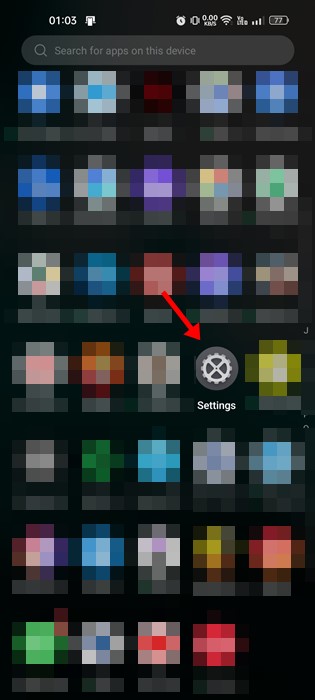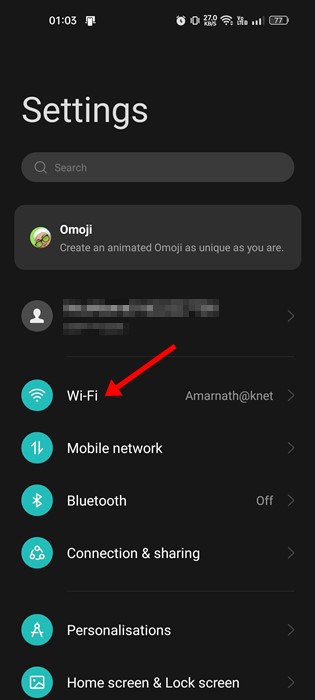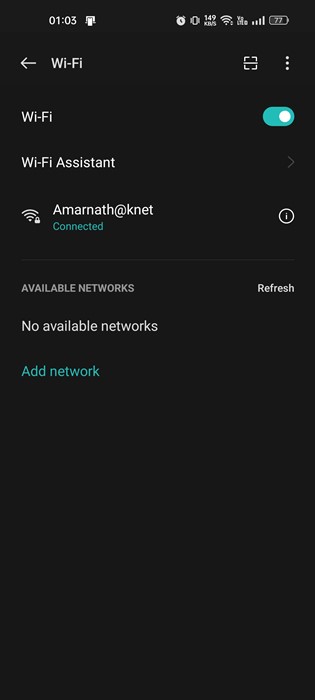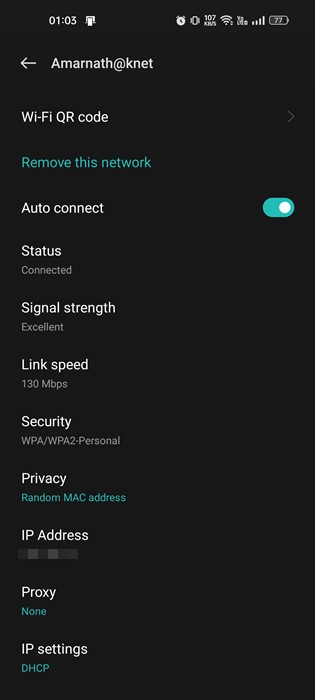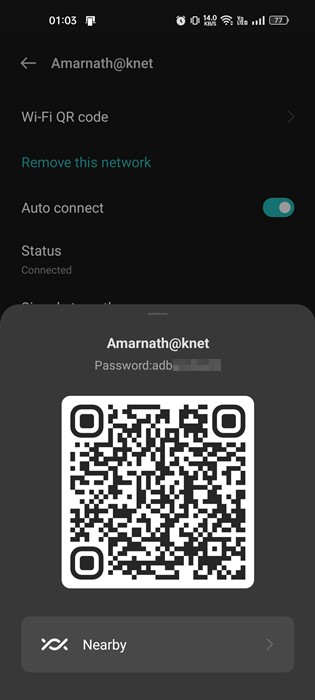Είναι σχετικά εύκολο να δείτε τους κωδικούς πρόσβασης του δικτύου WiFi στο Android. Πριν από το Android 10, ο μόνος τρόπος προβολής των κωδικών πρόσβασης όλων των αποθηκευμένων δικτύων WiFi ήταν η εγκατάσταση εφαρμογών προβολής κωδικών πρόσβασης WiFi, αλλά με το Android 10, έχετε μια εγγενή επιλογή για να ελέγξετε τους κωδικούς πρόσβασης.
Εάν το smartphone σας λειτουργεί με Android 10 ή νεότερη έκδοση, δεν χρειάζεται να εγκαταστήσετε καμία εφαρμογή τρίτου μέρους ή να προβάλετε τα κρυφά αρχεία για να ελέγξετε τους κωδικούς πρόσβασης του δικτύου WiFi στο οποίο είστε συνδεδεμένοι αυτήν τη στιγμή.
Βρείτε τον κωδικό πρόσβασης συνδεδεμένου WiFi στο Android
Σε Android 10 και νεότερη έκδοση, μπορείτε να δείτε τον συνδεδεμένο κωδικό πρόσβασης WiFi. Δείτε πώς να το χρησιμοποιήσετε.
Συνδεθείτε στην ομάδα DirectVortex.gr στο Viber
PIA VPN | Το #1 Πιο Έμπιστο VPN Στην Ελλάδα | Απόκτησε 2 έτη + 2 μήνες δωρεάν με 1.85€/μήνα
Διαβάστε επίσης : το κινητό hotspot που είναι συνδεδεμένο αλλά δεν υπάρχει Διαδίκτυο στο Android
1. Ανοίξτε το συρτάρι της εφαρμογής Android και πατήστε στο Ρυθμίσεις .
2. Στις Ρυθμίσεις, πατήστε στο WiFi .
3. Τώρα, θα δείτε το δίκτυο WiFi στο οποίο είστε συνδεδεμένοι αυτήν τη στιγμή, μαζί με τα διαθέσιμα δίκτυα.
4. Για να δείτε τον συνδεδεμένο κωδικό πρόσβασης WiFi, πατήστε στο Δίκτυο WiFi.
5. Στην οθόνη λεπτομερειών δικτύου WiFi, πατήστε το Μερίδιο . Εάν το κουμπί κοινής χρήσης δεν είναι διαθέσιμο, πατήστε το Κωδικός QR WiFi .
Διαβάστε επίσης :το iPhone δεν συνδέεται στο WiFi
6. Θα σας ζητηθεί να εισαγάγετε το PIN/Κωδικό πρόσβασης/Δακτυλικό σας αποτύπωμα εάν έχετε ρυθμίσει την ασφάλεια. Μόλις τελειώσετε, θα δείτε ένα αναδυόμενο παράθυρο που θα σας δείχνει έναν κωδικό QR.
7. Θα βρεις το δικό σου κωδικό πρόσβασης κάτω από το όνομα του δικτύου WiFi. Μπορείτε επίσης να σαρώσετε αυτόν τον κωδικό QR για να συνδεθείτε απευθείας στο δίκτυο WiFi.
Σημείωση: Οι επιλογές μπορεί να διαφέρουν ανάλογα με τη μάρκα smartphone. Η δυνατότητα βρίσκεται στη σελίδα ρυθμίσεων WiFi στα περισσότερα smartphone που λειτουργούν με Android 10 ή νεότερη έκδοση. Επομένως, εάν δεν μπορείτε να βρείτε την επιλογή, εξερευνήστε τη σελίδα ρυθμίσεων WiFi.
Βρείτε τον κωδικό πρόσβασης συνδεδεμένου WiFi στη Samsung
Τα βήματα για την προβολή του συνδεδεμένου κωδικού πρόσβασης WiFi είναι ελαφρώς διαφορετικά στα τηλέφωνα Samsung. Επομένως, εάν έχετε τηλέφωνο Samsung, ακολουθήστε αυτά τα βήματα.
- Εκκινήστε τις Ρυθμίσεις και πατήστε στο WiFi.
- Πατήστε στο δίκτυο στο οποίο είστε συνδεδεμένοι αυτήν τη στιγμή. Στη συνέχεια, πατήστε στο μενού γρανάζι επάνω δεξιά.
- Στην επόμενη οθόνη, πατήστε τον Κωδικό QR στο κάτω μέρος.
- Θα εμφανιστεί ένας κωδικός QR. Πατήστε Αποθήκευση ως εικόνας.
- Στη συνέχεια, ανοίξτε το Google Photos και ανοίξτε την εικόνα που έχετε αποθηκεύσει.
- Πατήστε το κουμπί Φακός στην κάτω γραμμή εργαλείων. Ο κωδικός QR θα σαρωθεί.
- Στην κάρτα πληροφοριών, μπορείτε να δείτε το όνομα και τον κωδικό πρόσβασης δικτύου.
Διαβάστε επίσης:Πώς να δείτε κρυφά αρχεία και φακέλους στο Android
Αυτός ο οδηγός εξηγεί πώς μπορείτε να δείτε τον συνδεδεμένο κωδικό πρόσβασης WiFi στο Android. Αυτή είναι μια βολική λειτουργία, αλλά είναι διαθέσιμη μόνο σε τηλέφωνα Android 10 και νεότερες εκδόσεις. Εάν χρειάζεστε περισσότερη βοήθεια για την προβολή του κωδικού πρόσβασης WiFi ενός συνδεδεμένου δικτύου, ενημερώστε μας στο πλαίσιο σχολίων παρακάτω.